Sedem prostih načinov za varno brisanje datotek v operacijskem sistemu Windows
Zasebnost Varnost Prost Junak / / March 17, 2020
Nazadnje posodobljeno dne

Ko v sistemu Windows običajno izbrišete datoteko, v resnici ne gre dobro. Naučite se, kako varno izbrisati datoteke in mape, da jih ni mogoče obnoviti.
Ko izbrišete datoteko v operacijskem sistemu Windows, se morda zdi, da je šlo za vedno. Toda če datoteke ne varno izbrišete, jo je mogoče obnoviti.
Windows dejansko ne odstrani datoteke s vašega trdega diska. Iz tabele datotečnega sistema se odstrani samo sklic na datoteko. Datoteka je še vedno v pogonu, dokler je ne zapiše druga datoteka. Vsakdo lahko enostavno obnovi izbrisano datoteko z orodjem za vzdrževanje diska ali pripomočkom za obnovitev datotek.
Tudi po prepisu datoteke med shranjevanjem več datotek na trdi disk bo izbrisanih podatkov še vedno mogoče obnoviti, če ima kdo tehnično znanje.
Prej smo opisali, kako to storiti za varno brisanje datotek uporabite CCleaner. Danes bomo zajeli sedem drugih brezplačnih orodij za Windows, ki vam pomagajo varno izbrisati podatke s trdega diska, tako da jih ni mogoče obnoviti. Več teh orodij je prenosnih in jih je mogoče shraniti na bliskovni pogon USB. Prenosna orodja za varno brisanje so uporabna, če pogosto uporabljate javne računalnike.
Nekatera od teh orodij vam tudi omogočajo varno obrišite prosti prostor na trdem disku, zaradi česar so datoteke in mape, ki ste jih izbrisali, brez uporabe varne metode nenadomestljive.
1. Eraser
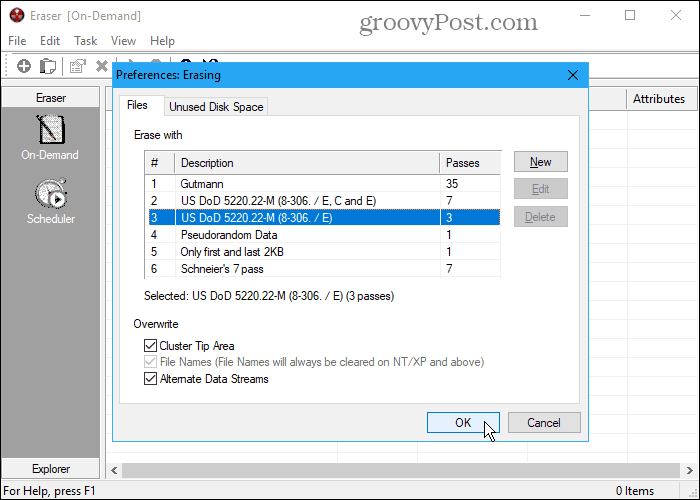
Eraser je brezplačno orodje, ki vam omogoča popolno in varno brisanje občutljivih podatkov s trdega diska. Podatke večkrat prepiše s pomočjo ene od šestih metod, vključno z ameriškim standardom DoD 5220.22-M s tremi prehodi ali sedmimi prehodi in Gutmannovo metodo s 35 prehodi. Pojdi do Uredi> Nastavitve> Brisanje in izberite metodo na Datoteke zavihek. Lahko celo dodate svoje lastne metode.
Upoštevajte, da če izberete metodo Gutmann v Eraserju (ali v katerem koli drugem spodaj naštetem orodju), postopek varnega brisanja lahko traja dolgo.
Dodajte datoteke v Eraser, da jih takoj zbrišete s pomočjo Na zahtevo vmesnik. Ali pa uporabite Planer da pozneje samodejno varno izbrišete izbrane datoteke.
Če ne želite namestiti Eraserja, ga prenesite prenosna različica radirke Eraser. V File Explorerju ne boste dobili možnosti menija z desno tipko miške. Ampak še vedno dobite Na zahtevo in Planer funkcije za varno brisanje datotek in map v programski opremi.
Eraser lahko vključite tudi v File Explorer, ki vam omogoča, da v Explorerju izberete datoteke, z desno miškino tipko kliknite in jih varno izbrišete. Če želite to narediti, morate uporabiti namestljivo različico Eraserja.
2. Varno radirko
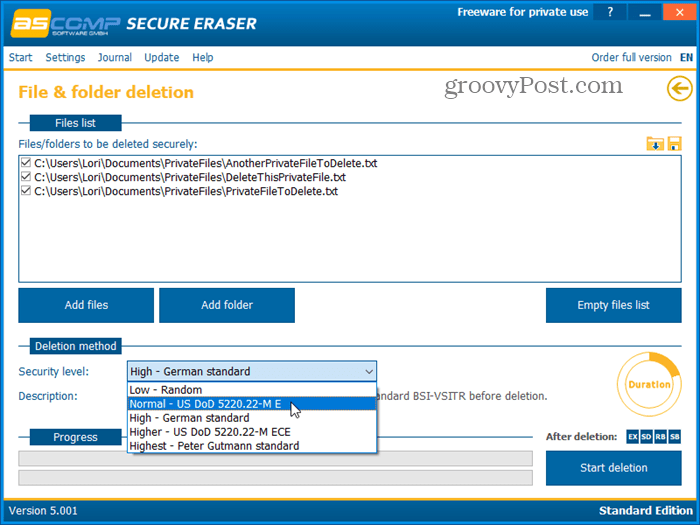
Varno radirko je enostaven program, ki vam omogoča varno brisanje podatkov iz računalnika z operacijskim sistemom Windows z uporabo ene od petih različnih ravni varnosti. Vaši podatki bodo prepisani do 35-krat, zaradi česar bodo neponovljivi, tudi s specializirano programsko opremo. Izberite Raven varnosti hočeš pod Način brisanja.
The Administracija poročil funkcija vzdržuje dnevnik vseh operacij in ustvari podrobno poročilo, ki je prikazano v vašem privzetem brskalniku.
Z varnim radirjem lahko tudi varno izbrišete pogon ali particijo in varno obrišete prosti prostor na trdem disku ali celo za čiščenje registra ali sistema.
Ko uporabljate brezplačno standardno izdajo, boste po vsakem brisanju pozvani k nakupu celotne različice. Če pa se ne strinjate, da bi sporočilo videli vsakič, lahko še naprej uporabljate brezplačno standardno različico za osebno uporabo. Če želite odstraniti sporočilo, kupite različico Professional za 20 USD za zasebno licenco ali 40 USD za licenco podjetja.
3. Freeraser
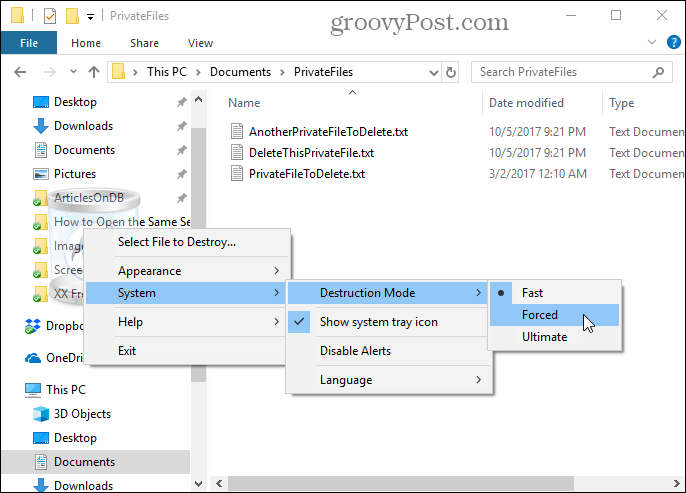
Freeraser je brezplačno, prenosno orodje, ki vam omogoča varno brisanje datotek neposredno v File Explorerju z uporabo povleci in spusti. Ko zaženete program, boste na namizju videli ikono koša za smeti, ki stoji nad vsemi drugimi okni. Preprosto povlecite datoteke in mape na ikono, da jih varno izbrišete.
Z desno miškino tipko kliknite ikono, da ročno izberete datoteke, ki jih želite uničiti, spremeniti Videz ali spremeniti Sistem nastavitve, kot so Način uničevanja.
Program ponuja tri načine uničenja za varno brisanje vaših podatkov. The Hitro metoda prepisuje datoteke enkrat z naključnimi podatki. Če želite podatke trikrat prepisati v skladu s standardom DoD 5220.22-M, izberite Prisilno. Izbira Končni metoda prepisuje izbrisane datoteke in mape 35-krat po Gutmannovi metodi.
4. File Shredder
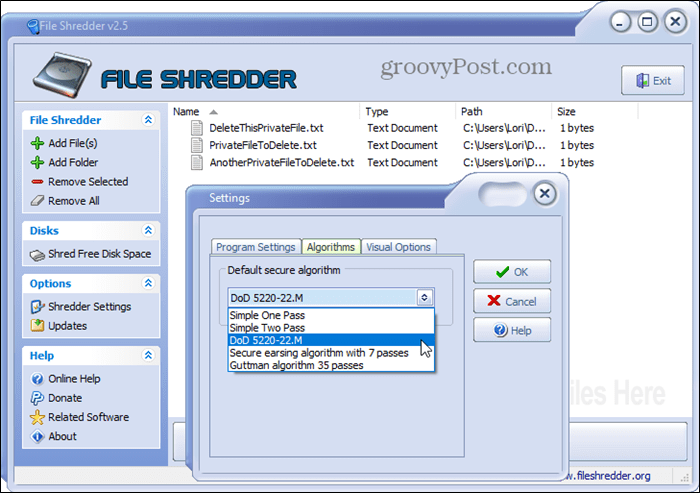
File Shredder je brezplačen, preprost program, ki omogoča varno brisanje datotek in varno brisanje prostega prostora na disku.
Program ponuja pet različnih metod za varno brisanje datotek, ki vključujejo en prehod, dva prelaza, metodo DoD 5220.22-M (tri prehodi), 7 prehodov in algoritem Gutmann (35 prehodov). Pojdi v Nastavitve drobilnika in izberite eno od teh možnosti na Algoritmi zavihek.
File Shredder lahko vključite tudi v File Explorer. To vam omogoča, da v Explorerju izberete datoteke in mape, ki jih želite izbrisati, z desno miškino tipko kliknite in jih varno izbrišite iz kontekstnega menija. Pojdi v Nastavitve drobilnika in preverite Omogoči integracijo lupine polje na Nastavitve programa zavihek.
5. SecureDelete
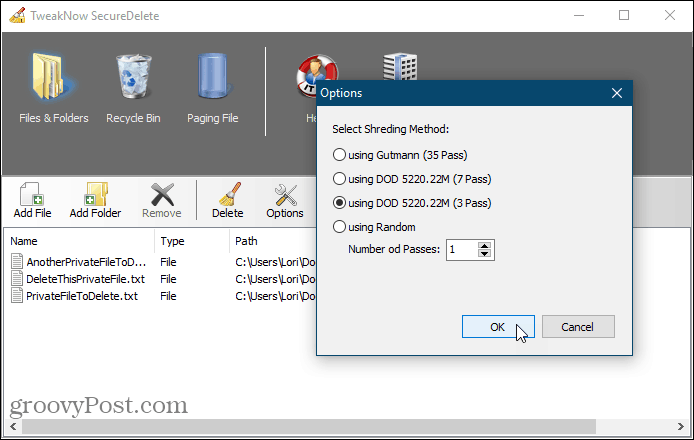
SecureDelete je brezplačen brezplačen program, ki vam omogoča varno brisanje datotek in map s pomočjo enega od štirih načinov drobljenja. Izberete lahko eno od metod DoD 5220.22-M (3 prehodi ali 7 prehodov), Gutmannovo metodo (35 prehodov) ali pa izbrišete izbrisane datoteke in mape z naključnimi podatki z uporabo prilagojenega števila prehodov.
Kliknite Opcije izberite način, ki ga želite uporabiti. Nato kliknite Dodaj datoteko če želite dodati eno ali več datotek ali Dodaj mapo če želite na seznam dodati celotno mapo. Če želite izbrisati dodane datoteke ali mape, kliknite Izbriši.
Če ste nekatere datoteke običajno izbrisali in so še vedno v košu, jih lahko varno izbrišete. Kliknite na Koš za smeti v SecureDelete in kliknite Prazen koš.
Windows uporablja trdi disk na vašem trdem disku kot dodatni rezervni pomnilnik, ko vam ni več fizičnega pomnilnika. Toda za razliko od fizičnega pomnilnika se pri izklopu računalnika stranična datoteka ne samodejno počisti. Še vedno je na voljo in vsakdo, ki ima dovolj znanja, lahko dostopa do podatkov v stranski datoteki.
SecureDelete ponuja možnost, da ob izklopu računalnika samodejno izbrišete stransko datoteko. Če želite to nastaviti, kliknite Dedenska datoteka in izberite Omogoči Iz Počistite datoteko stranske datoteke ob izklopu spustni seznam. Nato kliknite Shrani. Znova zaženite računalnik in dokončajte uporabo spremembe.
6. Prazen in varen
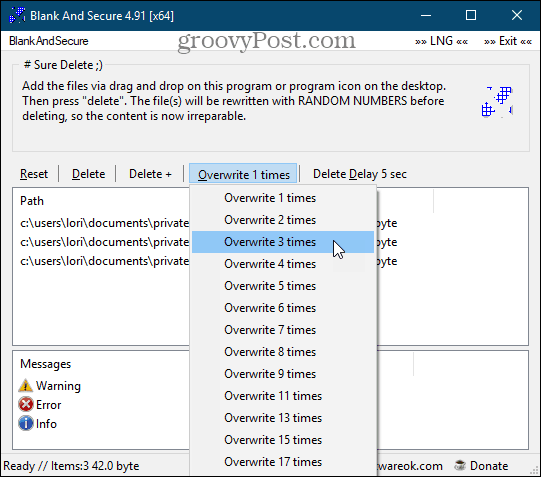
Prazen in varen je brezplačno, prenosno orodje za varno brisanje datotek. Preden izbrišete datoteke, izberite, kolikokrat želite Prepiši datoteke z naključnimi števili. Ne uporabljajo metod DoD 5220.22-M in Gutmann. Izberete lahko tudi Izbriši zamudo do devet sekund.
V programsko okno povlecite in spustite datoteke ali mape, ki jih želite izbrisati, in kliknite Izbriši. Uporabi Izbriši + Če želite končati program, izklopite računalnik, prestavite računalnik v stanje pripravljenosti ali končajte program in po varnem brisanju datotek preklopite v stanje pripravljenosti.
Kliknite Ponastaviti če se odločite, da ne boste varno izbrisali izbranih datotek in map in jih želite odstraniti iz programa.
7. SDelete
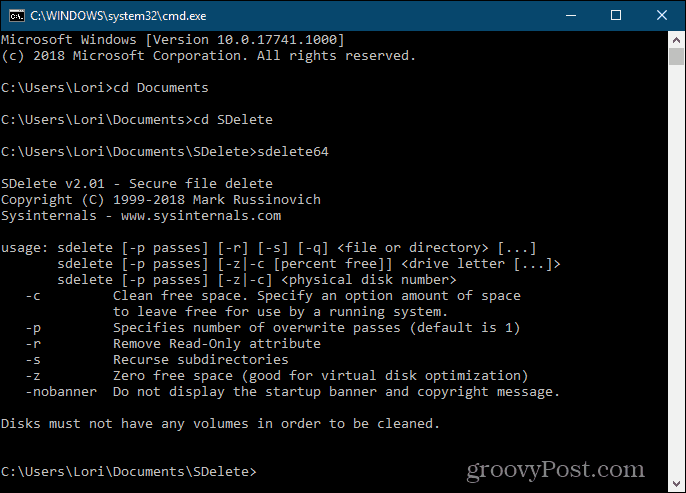
Za tiste, ki radi uporabljate ukazno vrstico, imamo SDelete, ki je eno od orodij sysinternals, ki jih ponuja Microsoft. Program uporablja oddelek za čiščenje in saniranje Ministrstva za obrambo standard DoD 5220.22-M. Določite lahko, koliko prehodov želite SDelete opraviti, ko izbriše datoteke in mape. Privzeto število prehodov je eno.
SDelete je prenosljiv in ga lahko poganjate s pogona USB.
V File Explorerju odprite mapo, ki vsebuje izvlečene programske datoteke SDelete. Nato za odpiranje okna ukaznega poziva v trenutno mapo, vrsta:cmd.exe v naslovni vrstici v File Explorerju in pritisnite Vnesite.
Če želite dobiti navodila, kako uporabljati ukaz, vrsta:sdelete ali sdelete64 (odvisno od tega, ali imate 32-bitno ali 64-bitno različico sistema Windows) in pritisnite Vnesite.
Zavarujte svoje podatke, tudi ko jih brišete
Varna orodja za brisanje so prav tako pomembna kot druga orodja, ki ščitijo vašo zasebnost, kot so upravljavci gesel (npr. KeePass in 1Poslovna beseda) in VPN-ji, in dobili v navadi ustvarjanje močnih gesel. Odločite se, katero orodje vam je najljubše in ga imejte pri roki za brisanje vaših zasebnih in občutljivih podatkov.
Ali so vam všeč varna orodja za brisanje, ki smo jih našteli tukaj? Ste našli kakšno drugo orodje za varno brisanje datotek? Delite svoje misli in ugotovitve z nami v spodnjih komentarjih!
